Păstrarea strânsă a contului dvs. Google este o abilitate utilă, indiferent dacă știți cum să activați autentificarea în doi factori pe contul dvs. Google sau vă schimbați parola în mod regulat. Să te bazezi pe suita de conturi Google pentru fiecare fațetă a vieții tale poate însemna o devastare totală dacă li s-ar întâmpla ceva. De aceea, este atât de important să păstrați un cont Google sigur, mai ales dacă utilizați echipamente precum cele mai bune difuzoare Google Assistant sau tehnologie similară. Luarea măsurilor de securitate adecvate împotriva furtului de cont sau a altor încălcări vă poate proteja de fântâni mai bune sau chiar de greșeli Google, economisindu-vă dureri de cap și mult timp prețios mai târziu.
Creați o parolă nouă și puternică
Cel mai simplu lucru pe care îl puteți face imediat pentru a vă asigura că aveți un cont Google sigur este sigur creați o parolă puternică, unică.
Oferte VPN: licență pe viață pentru 16 USD, planuri lunare la 1 USD și mai mult
Acest pas elimină automat problemele de securitate ridicate atunci când ați utilizat aceeași parolă de două ori sau ați dat din greșeală o parolă în trecut.
-
Asigurați-vă că sunteți conectat la contul Google cu parola pe care doriți să o modificați și accesați Securitatea contului Google pagină.
 Sursa: Android Central
Sursa: Android Central -
Clic Parola.
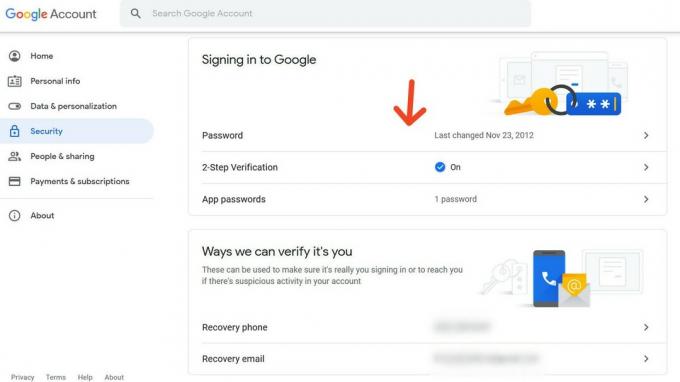 Sursa: Android Central
Sursa: Android Central -
Alege un parola puternica și introduceți-l în ambele câmpuri de text.
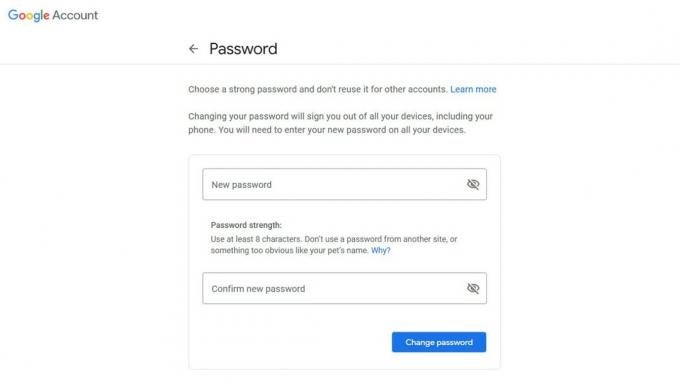 Sursa: Android Central
Sursa: Android Central -
Clic Schimbați parola.
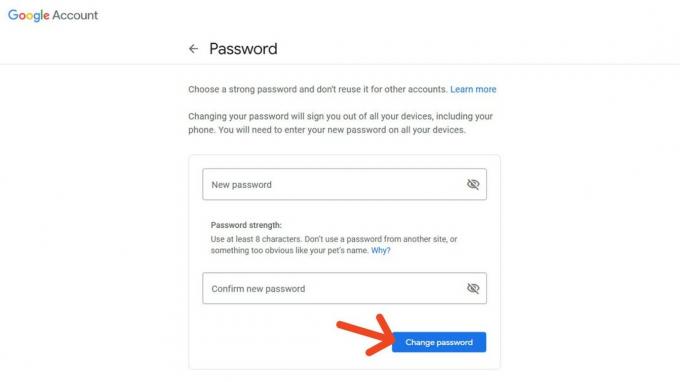 Sursa: Android Central
Sursa: Android Central - Parola dvs. a fost acum modificată. Dacă aveți mai multe conturi Google distincte, va trebui să vă conectați și schimbați fiecare individual urmând același proces.
O modalitate bună de a vă asigura că aveți o parolă unică este asigurându-vă că vă întâlniți Cerințele de parolă Google. Aceasta înseamnă selectarea a 12 caractere sau mai mult cu o combinație de litere, cifre și simboluri fără accente. Dacă aveți probleme să vă amintiți parola, aceasta este o bună oportunitate de a identifica fișierul cei mai buni manageri de parole pentru dispozitive Android să-l țin la îndemână.
Configurați verificarea în doi pași
Acum că v-ați schimbat parola, ar trebui să continuați și să configurați Verificare în doi pași.
Această opțiune vă împiedică (sau alte persoane) să vă conectați la contul dvs. Google fără a introduce un cod primit prin text, telefon, aplicație de autentificare sau un cod de recuperare de urgență.
Fără acest cod secundar, veți fi blocat din contul dvs. Acest lucru este util în cazul în care actorii răi pun mâna pe parola dvs. și încearcă să se conecteze. Această a doua confirmare acționează ca un fel de siguranță pentru a-i ține pe alții afară.
-
Du-te la Securitatea contului Google pagină.
 Sursa: Android Central
Sursa: Android Central -
Click pe Verificare în doi pași. Dacă îl aveți deja activat, va exista o bifă lângă cuvântul „Activat”. În caz contrar, se va spune „Dezactivat”.
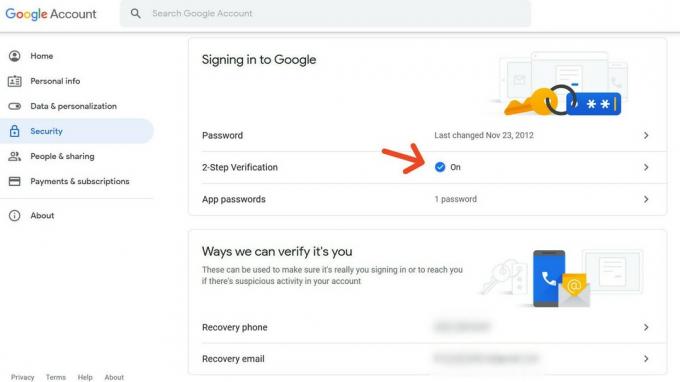 Sursa: Android Central
Sursa: Android Central -
Pentru a activa verificarea în doi pași, puteți adăuga mai multe telefoane prin mesaje vocale sau text. Pentru moment, căutați Mesaj vocal sau text opțiune și faceți clic pe Adăugați telefon.
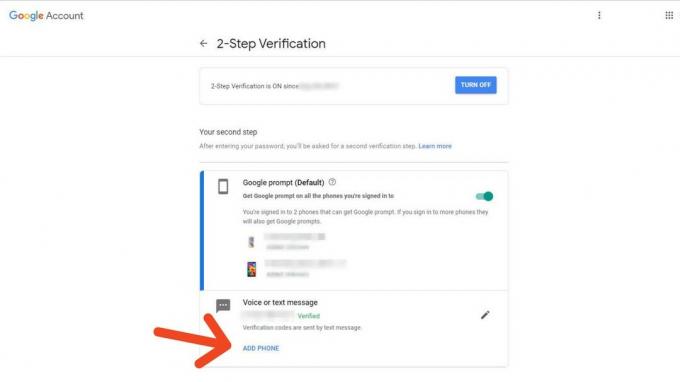 Sursa: Android Central
Sursa: Android Central -
Veți vedea o caseta de dialog apare „Să vă configurăm telefonul”.
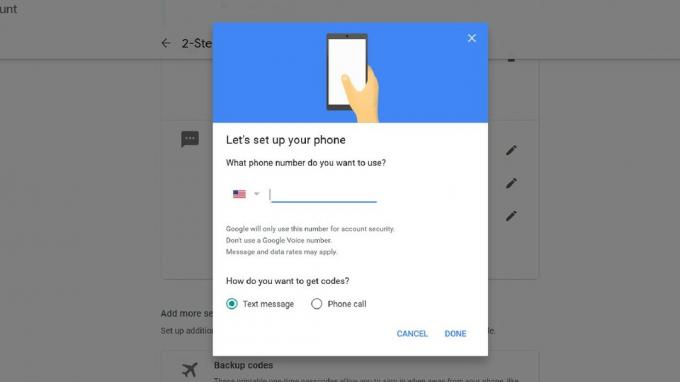 Sursa: Android Central
Sursa: Android Central -
Tastați-vă numărul de telefon cu prefixul zonei în cutia goală.
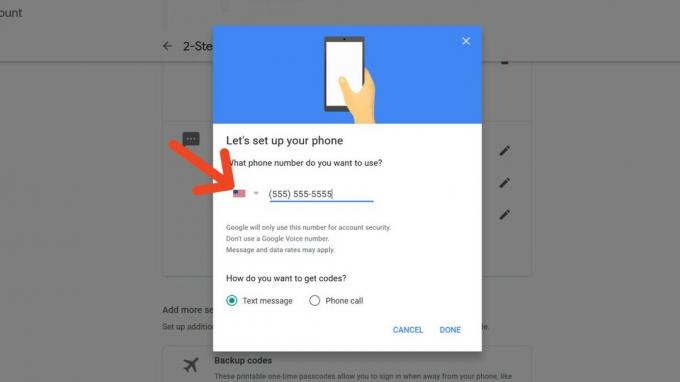 Sursa: Android Central
Sursa: Android Central -
Alegeți dacă doriți să primiți codurile dvs. pe viitor telefon sau mesaj text.
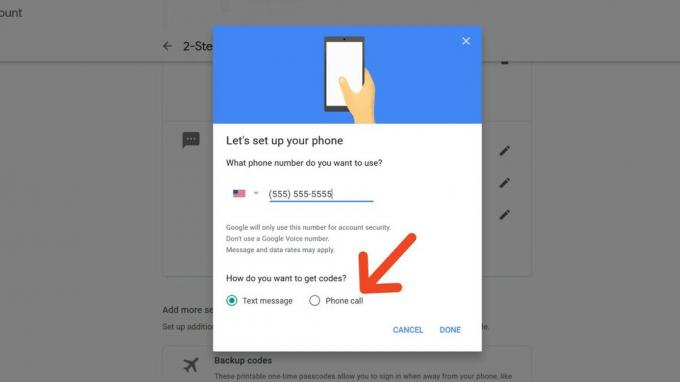 Sursa: Android Central
Sursa: Android Central -
Clic Terminat.
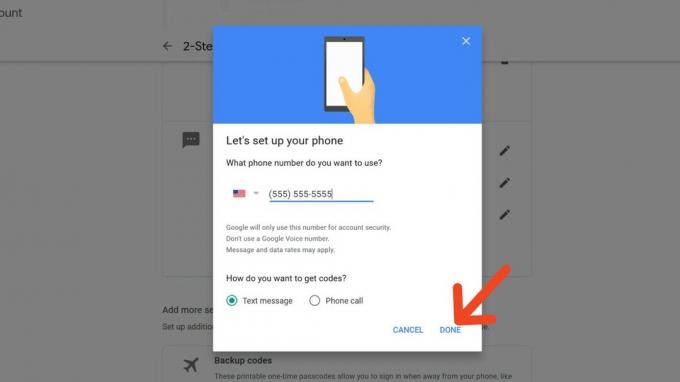 Sursa: Android Central
Sursa: Android Central - Verificați-vă telefonul apel telefonic primit sau mesaj text, în funcție de selecția dvs.
Notează codul pe care îl primești. Va trebui să faceți acest lucru de fiecare dată când vă conectați la o locație nouă.
-
Introduceți codul pe care l-ați primit în „Confirmați că funcționează” camp.
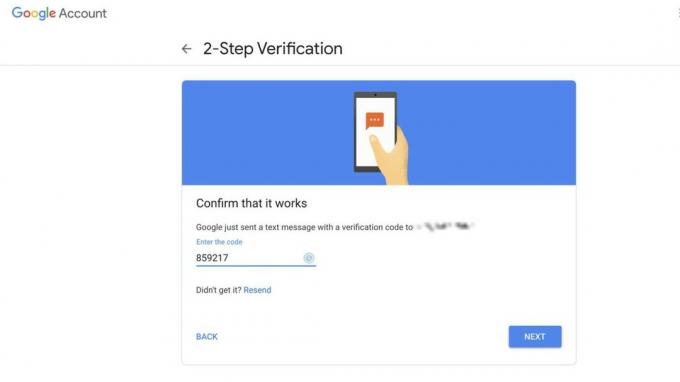 Sursa: Android Central
Sursa: Android Central -
Clic Următorul.
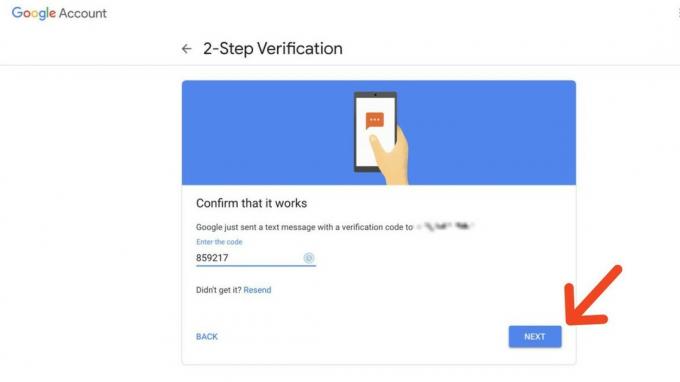 Sursa: Android Central
Sursa: Android Central - Google va confirma că ați finalizat configurarea prin caseta de dialog. Clic Terminat.
Pentru opțiuni suplimentare de verificare în doi pași, asigurați-vă că consultați tutorialul nostru complet cum să activați autentificarea în doi factori pe contul dvs. Google.
Configurați o adresă de e-mail de recuperare
După ce v-ați schimbat parola și ați configurat verificarea în doi pași, puteți adăuga un alt strat de apărare alegând o adresă de e-mail de recuperare.
Puteți utiliza această adresă de e-mail ca o copie de rezervă pentru a vă conecta la contul dvs. dacă, dintr-un motiv sau altul, contul dvs. principal este compromis sau inaccesibil. De asemenea, Google vă va notifica aici dacă detectează activitate neobișnuită în contul la care este legat acest e-mail.
Iată cum să o configurați.
-
Du-te la Securitatea contului Google pagină.
 Sursa: Android Central
Sursa: Android Central -
Clic E-mail de recuperare.
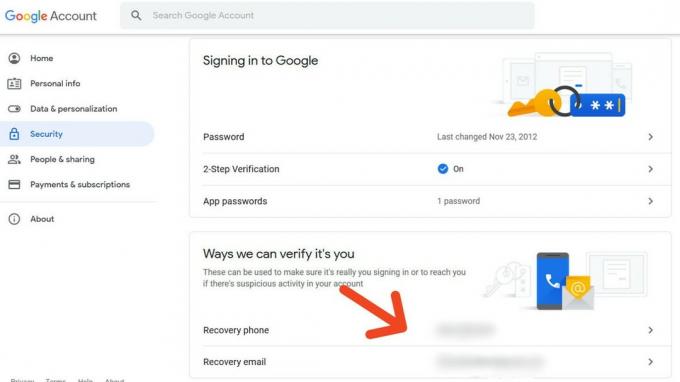 Sursa: Android Central
Sursa: Android Central -
Introduceți adresa de e-mail în Actualizați adresa de e-mail de recuperare cutie.
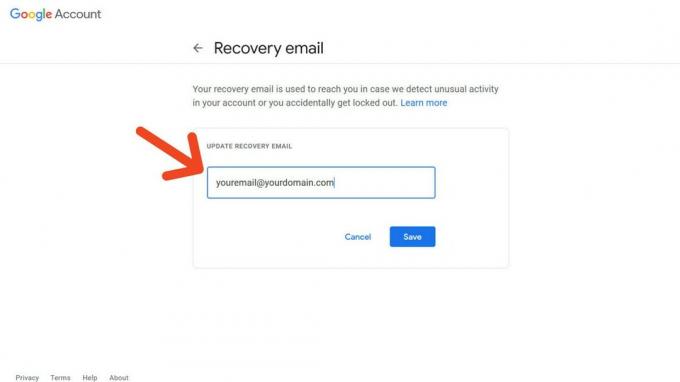 Sursa: Android Central
Sursa: Android Central -
Clic Salvați.
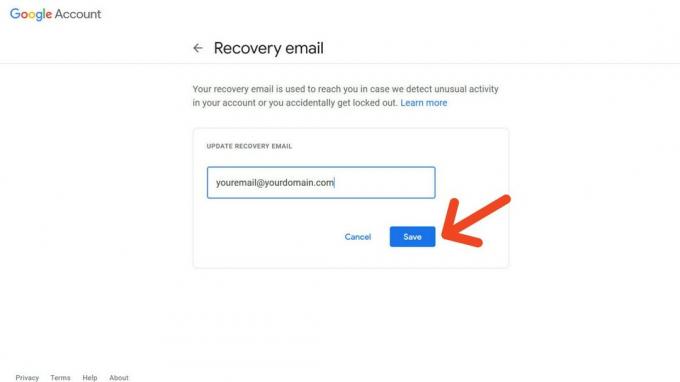 Sursa: Android Central
Sursa: Android Central
Luarea acestor pași pentru securizarea contului dvs. Google ar trebui să ofere o anumită liniște sufletească. Vă puteți liniști, știind că ați făcut tot ce puteți pentru a vă proteja e-mailul și alte date sensibile. Acum asigurați-vă că țineți pasul cu acesta din când în când pentru a fi la curent.
Ați ascultat Android Central Podcast din această săptămână?

În fiecare săptămână, Android Central Podcast vă aduce cele mai noi știri tehnologice, analize și recenzii, cu co-gazde familiare și invitați speciali.
- Abonați-vă în Pocket Casts: Audio
- Abonați-vă în Spotify: Audio
- Abonați-vă în iTunes: Audio
Este posibil să câștigăm un comision pentru achiziții folosind linkurile noastre. Află mai multe.

Implementarea 5G se mișcă rapid și lista orașelor cu acoperire este în continuă creștere. Vedeți dacă orașul dvs. din SUA are încă acoperire de către Verizon, T-Mobile sau AT&T.

Galaxy S21 Ultra este primul telefon non-Note care funcționează cu S Pen. Este o caracteristică pe care ați folosit-o?

Telefoanele Samsung Galaxy Fold și Galaxy Note 10 primesc acum actualizarea One UI 3.1. Deși actualizarea este limitată în prezent în Europa, este probabil ca luna viitoare să devină mai disponibilă pe scară largă.

Ferestrele pop-up, bannere și reclame video sunt cel puțin deranjante, dar multe adăpostesc și malware. Iată câteva blocaje publicitare pentru a ajuta la reducerea zgomotului.
